Az útválasztó nem terjeszti az internetet Wi-Fi-n keresztül. Mit kell tenni?
A probléma, amikor az útválasztó nem akarja terjeszteni az internetet vezeték nélküli Wi-Fi hálózaton keresztül, leggyakrabban az útválasztó beállításának folyamata során merül fel. Amikor hazahozta az útválasztót, úgy tűnik, hogy már konfigurálta, de akkor probléma van a Wi-Fi terjesztésével. Ekkor a Wi-Fi hálózat egyáltalán nem jelenik meg, akkor a hálózat ott van, de az Internet nem működik, és számos más hasonló probléma. Ha már találkozott ilyen problémával, és az útválasztója szintén nem akarja terjeszteni az internetet, akkor most ezzel foglalkozunk.
Amikor azt írják, hogy a router nem terjeszti az internetet, nem nagyon világos, hogy pontosan mi a probléma. Vagy a Wi-Fi hálózat egyáltalán nem jelenik meg, az eszközök nem látják, vagy van Wi-Fi, de az Internet nem működik. Csatlakozik a hálózathoz, de a webhelyek nem nyílnak meg. Számítógépen ez valószínűleg "Nincs internet-hozzáférés" hiba. Rendszerint ezt a problémát úgy oldják meg, hogy ellenőrzik a router Wi-Fi-beállításait, és ellenőrzik az internetkapcsolat paramétereit. Egyébként gyakran találkozom kérdésekkel: "mit kell tenni, a router nem csatlakozik az internethez?" Így értem meg az útválasztó és a szolgáltató összekapcsolásának problémáját, amelynek következtében valójában nincs internetelosztás, és az "internethozzáférés nélkül" állapotot.
Már összezavartalak :) Most részletesen elmondom, és megmutatom, milyen beállításokat kell ellenőrizni az útválasztón ilyen esetekben. Vessünk egy pillantást a legnépszerűbb gyártók útválasztóira: Tp-Link (részletes cikk a Wi-Fi problémájának megoldásáról a Tp-Linken), D-Link, Asus, ZyXEL, Tenda és Linksys. Ha nem sikerült magának beállítania az útválasztót, vagy konfigurálta, és nem hajlandó terjeszteni az internetet, akkor nem kell rohanni szakembert hívni. Hidd el, te is kitalálhatod. És azt tanácsolom, hogy állítsa be az útválasztót a weboldalunkon található utasítások szerint. Vagy írjon a megjegyzésekbe, javaslatot teszek egy cikkre a modelljéhez, ha van ilyenünk.
Miért nem küld útválasztóm Wi-Fi jelet? Nincs vezeték nélküli hálózat
Először vegyük figyelembe azt az esetet, amikor bekapcsolta az útválasztót, és a Wi-Fi hálózat nem jelent meg, egyszerűen nem létezik. Ez a probléma nem gyakran fordul elő, de előfordul. Ha rendelkezik Wi-Fi-vel, de az internet nem működik, akkor görgessen lefelé az alábbi oldalon, ez a cikk második része.
Mit kell először ellenőrizni:
- A kezdéshez egyszerűen indítsa újra az útválasztót (húzza ki a tápkábelt és kapcsolja be), valamint a csatlakoztatott eszközt.
- Sok routernek van egy külön gombja a Wi-Fi kikapcsolásához. Ez hasznos dolog, de ha véletlenül megnyomja, akkor az útválasztó nem osztja el a Wi-Fi hálózatot. Ellenőrizze készüléke tokját. A gomb gyakran "Wi-Fi" vagy csak hálózati ikon feliratú. Valahogy így néz ki:

 Ügyeljen arra, hogy ellenőrizze ezeket a gombokat, ha vannak ilyenek.
Ügyeljen arra, hogy ellenőrizze ezeket a gombokat, ha vannak ilyenek. - Próbáljon meg csatlakozni a Wi-Fi-hálózathoz egy másik eszközről. Magában az eszközben lehet probléma. Például az iPhone és az iPad gyakran nem látja a Wi-Fi-t, a hálózati csatorna beállításával kapcsolatos problémák miatt.
- Ha sok vezeték nélküli hálózata van otthon, akkor próbáljon meg egy ingyenes csatornát találni, és változtassa meg az útválasztó beállításainál. Ez sokat segít.
- Alternatív megoldásként visszaállíthatja a router beállításait, és újra konfigurálhatja.
Azt is ellenőrizheti, hogy a Wi-Fi hálózat közvetítése ki van-e kapcsolva, maga az útválasztó beállításaiban. Ehhez el kell mennie az útválasztó beállításaihoz, és el kell mennie arra a fülre, ahol a vezeték nélküli hálózati paraméterek vannak megadva. Például a Tp-Link útválasztókon:
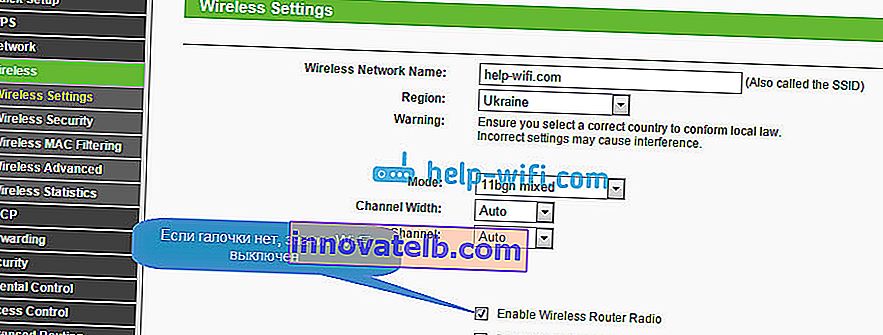
Ez szinte minden router esetében így van. Ha például van Asus, vagy a D-link nem terjeszti a Wi-Fi-t, akkor keresse meg a Wi-Fi beállításokat tartalmazó oldal beállításait, és ellenőrizze, hogy a vezeték nélküli modul ki van-e kapcsolva. Nem írok részletesen az egyes gyártókról, mivel ritkán fordul elő, hogy a Wi-Fi le van tiltva a beállításokban. Ő maga egyszerűen nem tud kikapcsolni.
Ha az útválasztó nem terjeszti az internetet: van Wi-Fi, de az internet nem működik
Ez egy nagyon népszerű probléma, amelynek megoldására már készítettem egy részletes cikket: internet-hozzáférés nélkül a Windows 7-ben, ha Wi-Fi hálózaton keresztül csatlakozunk. A legtöbb esetben két oka van: a szolgáltató kábele hibásan van csatlakoztatva, vagy helytelenül vannak beállítva az útválasztón az internetbeállítások. Egyszerűen nem tud csatlakozni az internetszolgáltatóhoz, és nem tud internetkapcsolatot szerezni. És ha a router nem tud csatlakozni az internethez, akkor nem tudja terjeszteni. Minden logikus 🙂
A Wi-Fi hálózat természetesen működni fog, és csatlakozni tud majd hozzá, de az Internet nem fog működni. A számítógép állapota "Nincs internet-hozzáférés" vagy "Korlátozott" (Windows 8 és Windows 10 esetén). Mobil eszközökön pedig egyszerűen nem nyílnak meg a weboldalak, a programok nem fognak működni stb.
Mit kell tenni?
Először ellenőrizze, hogy az internetszolgáltató kábele megfelelően van-e csatlakoztatva az útválasztóhoz. Csatlakoztatni kell a WAN csatlakozóhoz:

Ezután meg kell találnia az internetszolgáltató által használt kapcsolat típusát (lásd ezt a cikket), meg kell adnia azt az útválasztó beállításaiban, és meg kell adnia a helyes paramétereket az internethez való csatlakozáshoz . Ez az útválasztó beállításaiban történik. Most részletesebben megmutatom az egyes eszközöket.
Ha az internet nem működik a Tp-Link, a D-Link, az Asus, a ZyXEL, a Linksys és a Tenda segítségével
A Tp-Linken a szolgáltatói paramétereket a Hálózat - WAN fülön állíthatja be . A beállításokat ennek az utasításnak megfelelően adhatja meg. A WAN-kapcsolat típusa mezőben válassza ki a kívánt kapcsolattípust, és állítsa be a szolgáltató által biztosított szükséges paramétereket (ezek a kiválasztott kapcsolattól függenek).
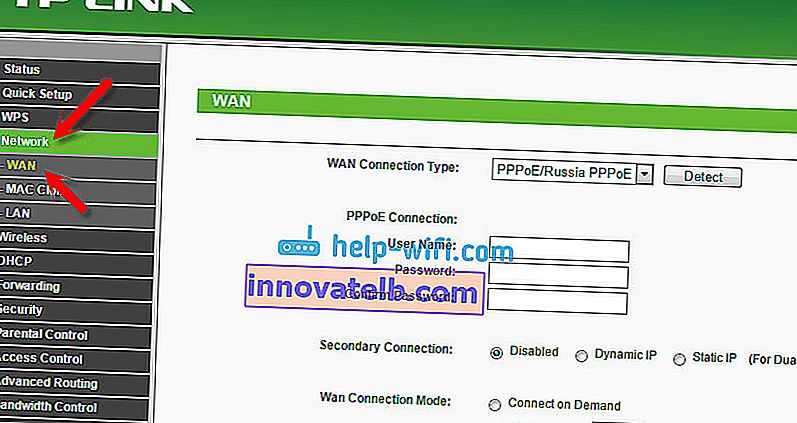
Ezután lesz a D-Link . Ott az internetkapcsolat paramétereit a Hálózat fül - WAN - állítja be . Kattintson a Hozzáadás gombra, és kövesse az utasításokat. Útmutató a beállítások megadásához a D-linken.
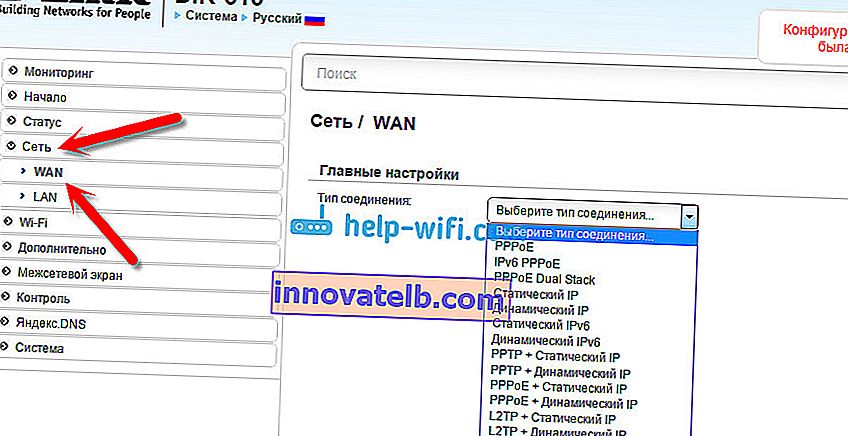
Nagyjából ugyanaz az Asus készülékeken . Belépünk a beállításokba, és megyünk az Internet fülre . Ezen az oldalon állítjuk be a szolgáltatóhoz való csatlakozás paramétereit.
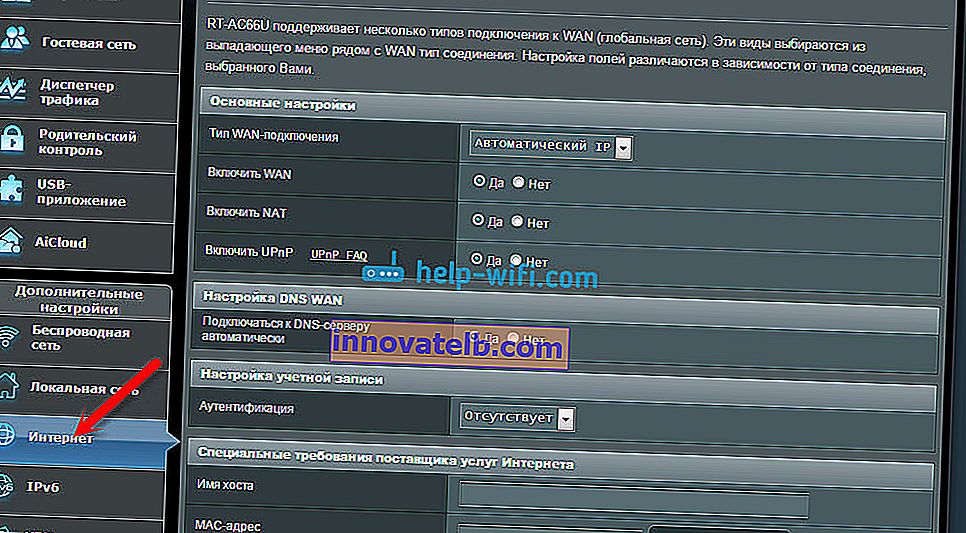
Ha a ZyXEL készüléke nem terjeszti az internetet, akkor ezt tesszük: lépjünk a beállításokhoz (részletes utasítások), lépjünk az Internet fülre , válasszuk ki a kívánt kapcsolatot és adjuk hozzá.
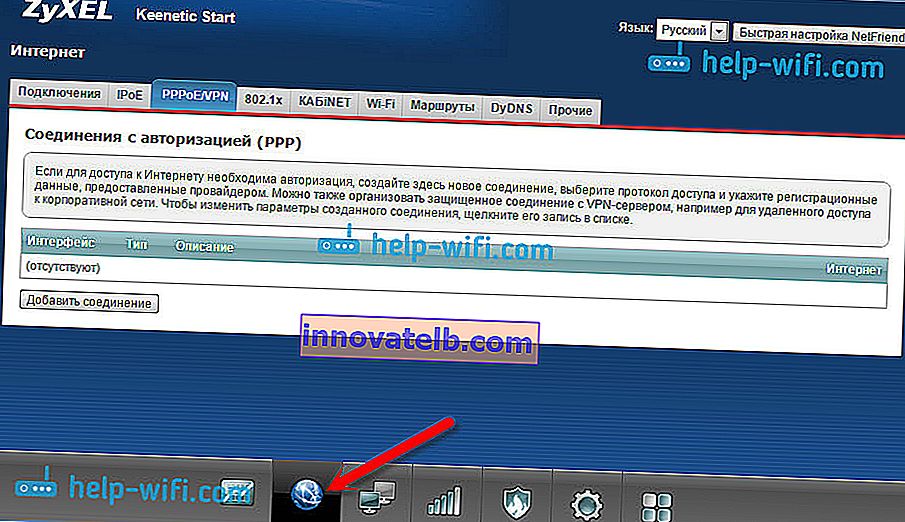
A Linksys alkalmazásban lépjen a Beállítások - Általános beállítások fülre . És ott már megadta a szükséges paramétereket. Ha nem tudja megadni a Linksys útválasztó beállításait, olvassa el ezt a cikket.
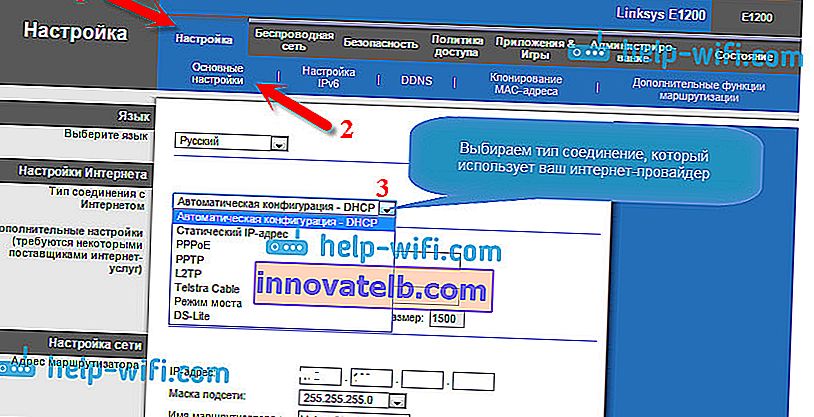
Ha rendelkezik a Tendával , akkor menjen a vezérlőpultra, kattintson a Speciális beállítások elem tetejére . Az internetes beállítások a WAN beállítások lapon konfigurálhatók .

Megmutattam, hogy a különböző útválasztók beállításaiban hol állíthat be paramétereket az internethez való csatlakozáshoz. Milyen paramétereket fog beállítani, attól függ, hogy milyen szolgáltatóval rendelkezik. De nagyon fontos megadni a helyes beállításokat, különben az útválasztó nem terjeszti az internetet. Ha mindent helyesen ad meg, de az internet nem működik pontosan, akkor lehetséges, hogy a szolgáltatója kötelező a MAC-címmel. Ha igen, akkor kérje meg, hogy regisztrálja az útválasztó MAC-címét (ez az útválasztó alján található matricán van feltüntetve). Ezt telefonon lehet megtenni.
Ha mindent megpróbált, és semmi sem segített, akkor írja be a megjegyzésekbe, részletesen írja le a problémát, majd kitaláljuk. A legfontosabb annak meghatározása, hogy milyen problémája van: az útválasztó nem terjeszti a hálózatot, vagy van hálózat, de nem terjeszti az internetet.

 Ügyeljen arra, hogy ellenőrizze ezeket a gombokat, ha vannak ilyenek.
Ügyeljen arra, hogy ellenőrizze ezeket a gombokat, ha vannak ilyenek.